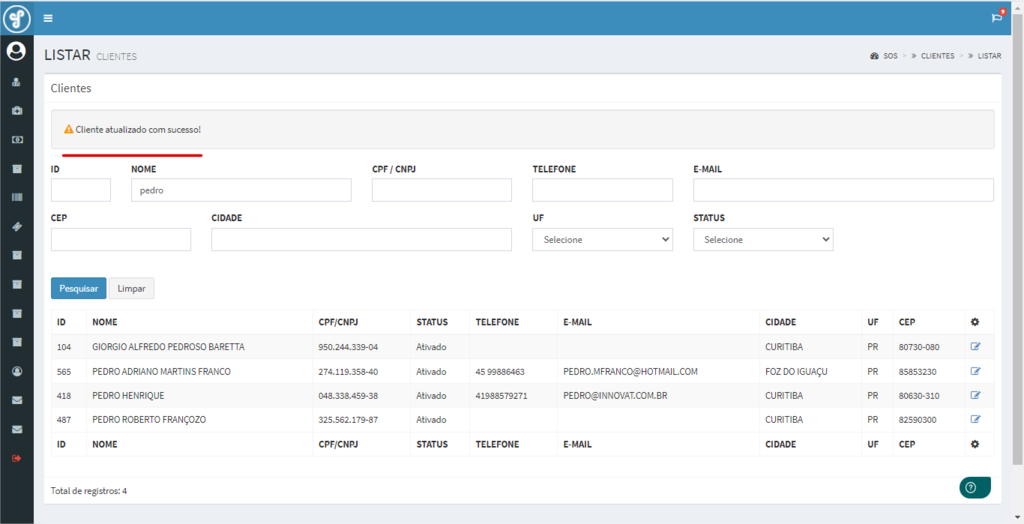Mudanças entre as edições de "Clientes Listar"
| Linha 2: | Linha 2: | ||
'''Funções da tela''': '''Pesquisar''' e '''Editar '''cadastro de clientes. | '''Funções da tela''': '''Pesquisar''' e '''Editar '''cadastro de clientes. | ||
'''Pesquisar''': Para pesquisar cliente preencha o(s) filtro(s) desejado(s) e clique no botão "'''Pesquisar'''".[[file:img1631521061881.png|1024x768px|link= |center|border]] | '''Pesquisar''': Para pesquisar cliente preencha o(s) filtro(s) desejado(s) e clique no botão "'''Pesquisar'''".[[file:img1631521061881.png|1024x768px|link= |center|border]] | ||
Todos os clientes com nome utilizado no filtro serão carregados conforme exemplo[[file:img1631479526238.png|1024x768px|link= |center|border]] | Todos os clientes com nome utilizado no filtro serão carregados conforme exemplo[[file:img1631479526238.png|1024x768px|link= |center|border]] | ||
| Linha 24: | Linha 21: | ||
'''Editar cadastro''': Para editar cadastro de cliente existente clique no botão de "'''Editar'''" que fica no final da linha do cliente.[[file:img1631530093108.png|1024x768px|link= |center|middle|border]] | '''Editar cadastro''': Para editar cadastro de cliente existente clique no botão de "'''Editar'''" que fica no final da linha do cliente.[[file:img1631530093108.png|1024x768px|link= |center|middle|border]] | ||
A tela de edição será aberta, altere os dados necessários e clique no botão "'''Enviar'''" para salvar as alterações.[[file:img1631562903506.png|1024x768px|link= |center|middle|border]] | A tela de edição será aberta, altere os dados necessários e clique no botão "'''Enviar'''" para salvar as alterações.[[file:img1631562903506.png|1024x768px|link= |center|middle|border]] | ||
Será apresentada uma mensagem que o cliente foi atualizado com sucesso.[[file:img1631557779936.png|1024x768px|link= |center|middle|border]] | Será apresentada uma mensagem que o cliente foi atualizado com sucesso.[[file:img1631557779936.png|1024x768px|link= |center|middle|border]] | ||
Edição das 17h08min de 12 de setembro de 2021
Regras da tela: Descrição de regras.
Funções da tela: Pesquisar e Editar cadastro de clientes.
Pesquisar: Para pesquisar cliente preencha o(s) filtro(s) desejado(s) e clique no botão "Pesquisar".
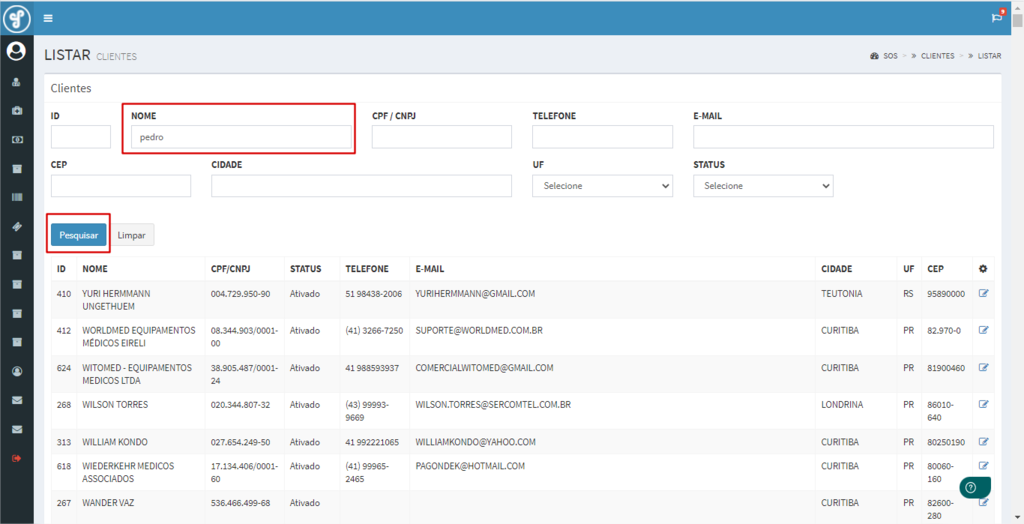
Todos os clientes com nome utilizado no filtro serão carregados conforme exemplo
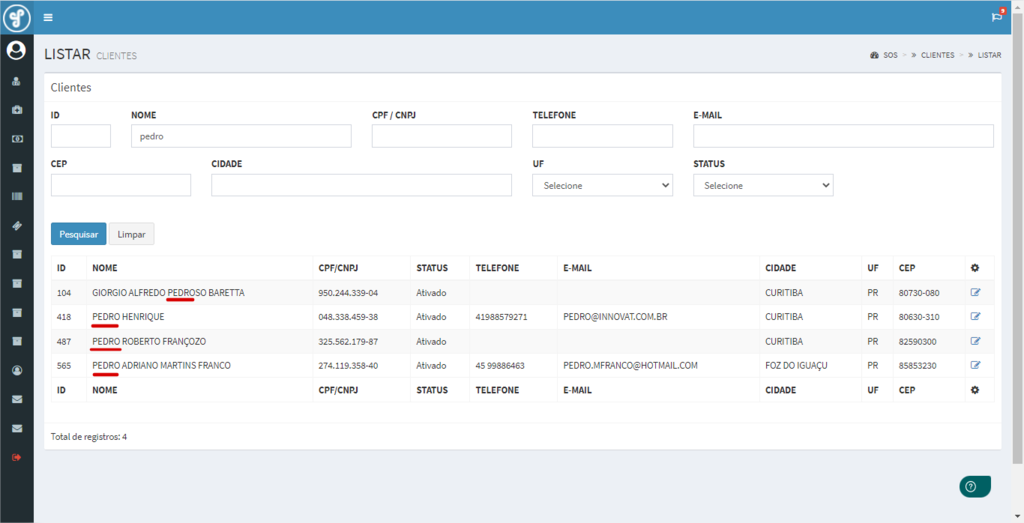
Para remover os campos preenchidos basta clicar no botão "Limpar"
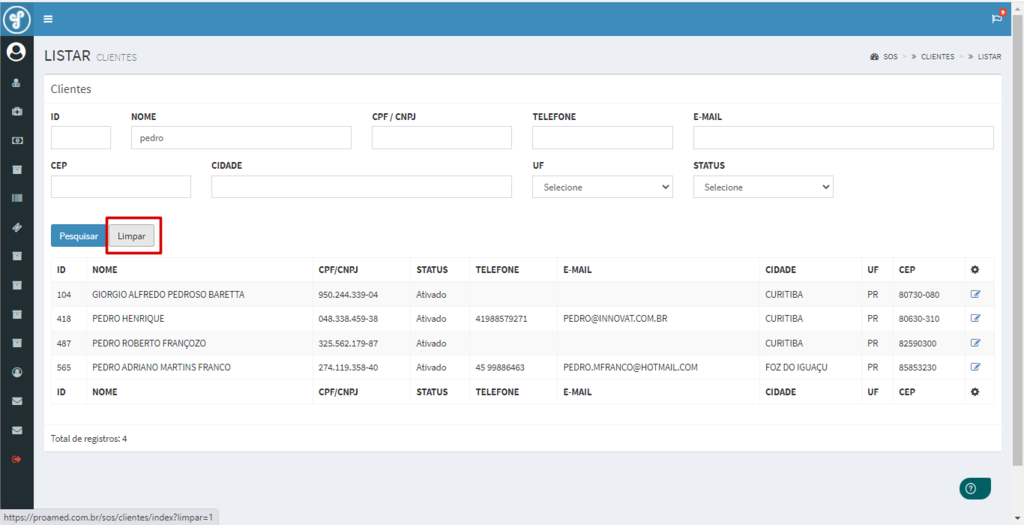
.
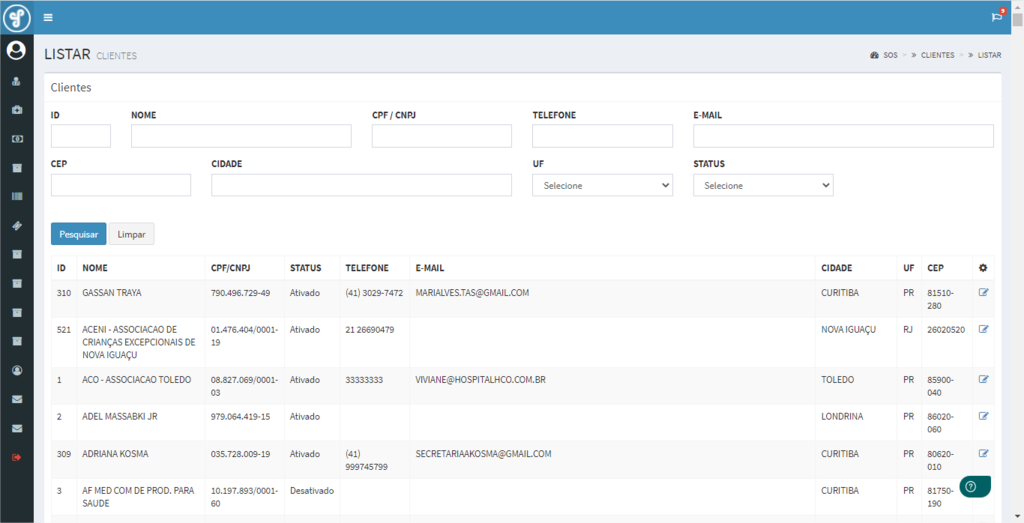
'
_____________________________________________________________________________________________________________________
'
Editar cadastro: Para editar cadastro de cliente existente clique no botão de "Editar" que fica no final da linha do cliente.
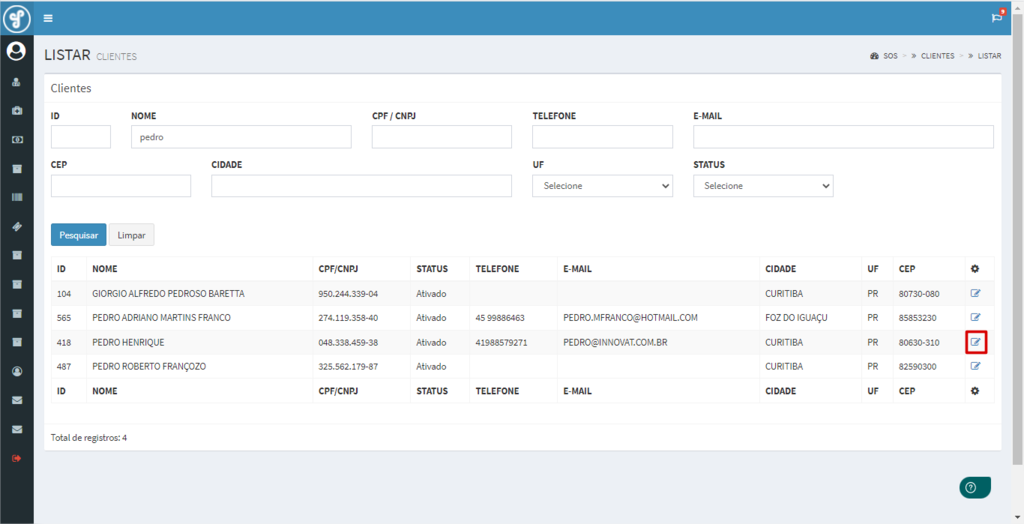
A tela de edição será aberta, altere os dados necessários e clique no botão "Enviar" para salvar as alterações.

Será apresentada uma mensagem que o cliente foi atualizado com sucesso.